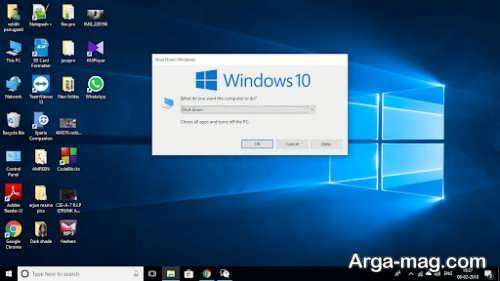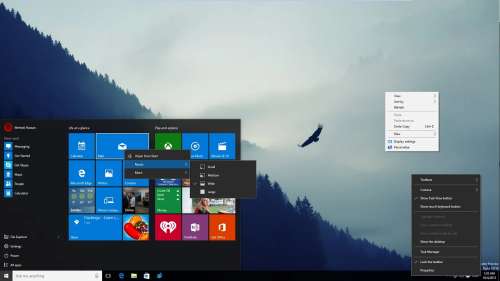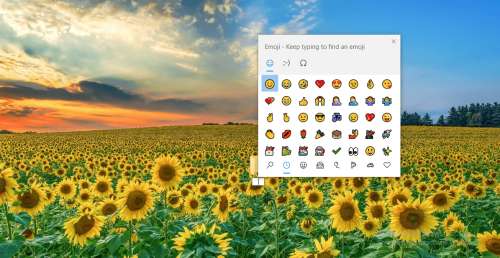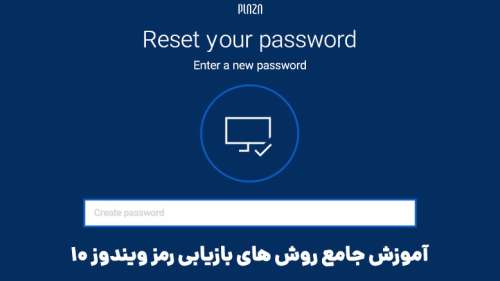با توجه به این که ویندوز ۱۰ طوری طراحی شده است که به صورت خودکار آپدیت های مهم و روزانه را دریافت می کند ممکن است در مواقعی حجم این بروزرسانی ها زیاد بوده و روی سرعت نت و عملکرد سیستم عامل نیز در این زمان تاثیر بگذارد. از این رو نیاز است در مواقعی قابلیت آپدیت خودکار این سیستم عامل از کار بیافتد.
سه روش قطع آپدیت خودکار ویندوز ۱۰
ویندوز ۱۰ طوری طراحی شده است که به صورت پیشفرض و خودکار بروز رسانی های مهم و روزانه را دانلود و نصب می نماید. البته در مواقعی حجم این آپدیت ها بسیار زیاد بوده و احتمال دارد که سرعت اینترنت را کاهش دهد یا حتی روی عملکرد سیستم عامل نیز در این زمان تاثیر بگذارد. همچنین به طور مثال شما در حال انجام پروژه مهمی می باشید که ویندوز به طور خودکار شروع به بروزرسانی می کند به این ترتیب نمی توانید به انجام کارتان بپردازید. از این رو در مواقعی باید قابلیت آپدیت خودکار ویندوز ۱۰ قطع شود. ولی توجه داشته باشید عملکرد بهتر ویندوز ۱۰ به این برورزسانی ها بستگی دارد به این مفهوم که برخی از آپدیت های خودکار برای رفع مشکلات و باگ های امنتی یا بهبودی و ارتقای سیستم عامل می باشند که به هر صورت برای ویندوز شما لازم هستند. بنابراین بهتر است در زمان مناسب بروزرسانی ها را روی سیستم خود نصب نمایید. در ادامه با سه روش قطع آپدیت خودکار ویندوز ۱۰ با آرگا همراه باشید.
۱. از طریق Administrative Tools
این روش بهترین و ساده ترین روش برای قطع آپدیت خودکار ویندوز ۱۰ می باشد. با این روش می توانید آپدیت های خودکار را طوری غیر فعال کنید که حتی سیستم آپدیت های جدید را نیز جستجو نکند.
۱. برای شروع کار از منو استارت به قسمت کنترل پنل بروید و روی گزینه system and security کلیک کنید.
۲. سپس در همین بخش گزینه Administrative Tools را انتخاب نمایید.
۳. در صفحه نمایان شده همه گزینه های موجود در Administrative Tools را خواهید دید. در این صفحه گزینه services را پیدا کرده و روی آن دبل کلیک نمایید.
۴. با ورود به بخش services گزینه ای به نام windows update را بیابید و روی آن دبل کلیک نموده تا به تنظیمات مخصوص این قسمت وارد شوید.
۵. در ادامه همانند تصویر زیر عمل کنید. قسمت startup type را روی disabled قرار بدهید.
و در بخش services status روی stop کلیک نمایید. کمتر از چند ثانیه این سرویس به صورت کامل غیرفعال می شود.
۶. در پایان باید اشاره کرد که اگر نیاز داشتید تا مجددا این بخش را فعال کنید باید همه مراحل بالا را اجرا کرده و در آخر روی گزینه start کلیک نمایید. سپس به قسمت windows update بروید. عبارت windows update را در قسمت جستجوی منوی استارت وارد کرده و در صفحه باز شده روی کلیک نموده تا سیستم عامل همه آپدیت ها را دانلود نماید.
۲. از طریق Group policy editor
اگر از کاربران نسخه های پرو، ویندوز ۱۰ education یا enterprise هستید می توانید از این روش استفاده کنید. و کاربران نسخه ویندوز ۱۰ هوم نمی توانند از این روش استفاده کنند. ضمنا باید اشاره کرد در این روش آپدیت های امنیتی همچنان به طور خودکار نصب می شوند و برای آپدیت های دیگر به شما اطلاع رسانی می شود که در دسترس هستند و شما می توانید آن ها را از دسترس خارج نمایید.
۱. برای شروع کار کلیدهای ویندوز و R را همزمان فشار دهید و در کادر نمایش داده شده عبارت qpedit.msc را تایپ نموده و روی ok کلیک کنید.
۲. سپس گزینه Administrative Templates را از computer configuration انتخاب نمایید.
۴. بعد گزینه windows update را از windows components انتخاب کنید.
۵. در ادامه از صفحه راست پنجره نمایان شده گزینه configure automatic update را برگزینید.
۶. حالا در پنجره گشوده شده جدید دو کار باید انجام دهید. یکی فعال نمودن گزینه enabled و دیگری انتخاب گزینه از کادر پایین سمت چپ به حالت notify for download and auto install می باشد. در پایان روی apply و سپس ok کلیک کنید.
۷. از جستجو منو استارت عبارت windows update settings را انتخاب نمایید و بعد رایانه خود را ریستارت کنید تا مراحل آپدیت Group policy editor کامل شود.
۸. پس از ریست شدن ویندوز وارد ویندوز آپدیت شده که دقیقا پنجره زیر را مشاهده خواهید کرد. توجه داشته باشید از این به بعد ویندوز بروزرسانی های دردسترس را به شما اطلاع رسانی می کند و وظیفه شماست که به بارگیری آپدیت ها بپردازید.
۳. از طریق metered connection
چنانچه از وای فای برای اتصال به اینترنت در لپ تاپ یا رایانه خود با سیستم عامل ویندوز ۱۰ بهره می گیرید می توانید از این روش استفاده کنید چرا که این گزینه فقط برای بارگیری و نصب آپدیت های مایکروسافت می باشد و اولویت های آن هنوز نامشخص است. توجه داشته باشید با غیرفعال کردن این گزینه طبیعتا همه آپدیت های شما از جمله آپدیت ویندوز ۱۰ متوقف خواهند شد.
۱. برای شروع کار کلیدهای ویندوز و i را همزمان فشار دهید تا وارد تنظیمات ویندوز ۱۰ شوید. حالا در منو تنظیمات گزینه network & internet را انتخاب نمایید.
۲. در پنجره گشوده شده از منوی سمت چپ گزینه wifi را انتخاب نموده و روی گزینه manage known networks کلیک نمایید.
۳. حالا وای وای خودتان را انتخاب نمایید و روی وای فای وصل شده کلیک کنید تا گزینه properties ببینید. روی این گزینه کلیک کرده و سپس گزینه set as metered connection را فعال نمایید.
در پایان با استفاده از آپشن، اینترنت ورودی به لپ تاپ محدود شده و مایکروسافت دیگر هیچ آپدیتی را دانلود و نصب نخواهد کرد. همچنین می توانید نحوه غیر فعال کردن آنتی ویروس ویندوز ۱۰ و نیز فعالسازی فرمان صوتی ویندوز ۱۰ را مطالعه کنید.